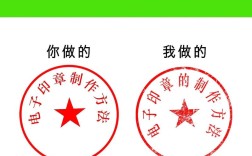准备工作
下载CentOS镜像:从CentOS官方网站或其他可靠的镜像源下载CentOS操作系统的ISO镜像文件,建议选择与电脑硬件架构相匹配的版本。
准备U盘:准备一个容量大于4GB的U盘,并备份好U盘中的重要数据,因为制作启动盘会格式化U盘。
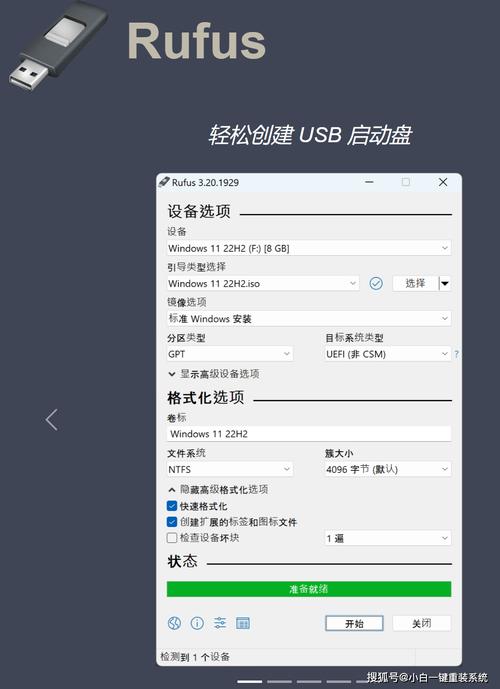
制作步骤
1、使用Rufus工具:
打开Rufus软件,插入U盘。
在“设备”选项中选择对应的U盘。
点击“选择”按钮,找到之前下载好的CentOS镜像文件。
分区类型选择“用于UEFI计算机的MBR分区方案”,目标系统类型选择“Linux”。
点击“开始”按钮,等待制作过程完成。

2、使用UltraISO工具:
打开UltraISO软件,点击“文件”菜单中的“打开”,选择CentOS镜像文件。
插入U盘,确保U盘被识别。
点击“启动”菜单中的“写入硬盘映像”。
在弹出的窗口中,选择U盘作为写入的目标硬盘,写入方式选择为“USBHDD+或者USBHDD v2”,并勾选“刻录校验”,然后点击“开始”按钮。
安装步骤
1、设置电脑BIOS:将制作好的CentOS U盘启动盘插入需要安装系统的电脑,重启电脑后进入BIOS设置界面,通常可以通过按下Del、F2等键进入BIOS,在BIOS中找到“启动”或“Boot”选项,将U盘设置为第一启动项。

2、启动安装程序:保存BIOS设置并退出,电脑会自动从U盘启动,进入CentOS安装程序的欢迎界面,按照安装向导的提示进行操作,包括选择安装语言、键盘布局、时区等。
3、分区和安装:选择合适的分区方案对磁盘进行分区,也可以使用自定义分区,选择要安装CentOS的分区,确认无误后点击“安装”按钮开始安装系统,安装过程可能需要一些时间,请耐心等待。
常见问题及解答
1、为什么制作启动盘时提示错误?:可能是由于U盘质量问题、镜像文件损坏或制作工具版本不兼容等原因导致,可以尝试更换U盘、重新下载镜像文件或使用其他制作工具来解决。
2、安装过程中出现蓝屏或卡住怎么办?:可能是BIOS设置不正确、U盘启动盘制作问题或硬件兼容性问题,可以检查BIOS设置是否正确,重新制作U盘启动盘,或者尝试更换硬件设备。